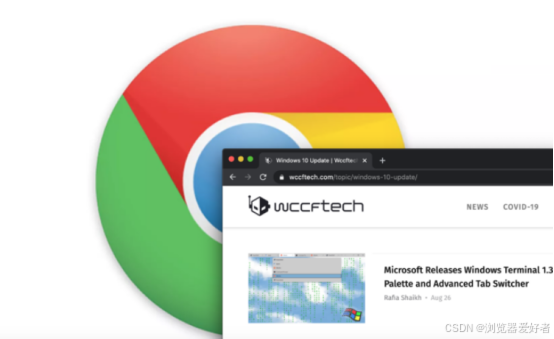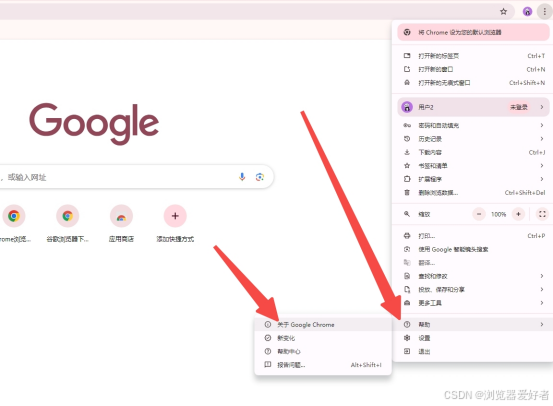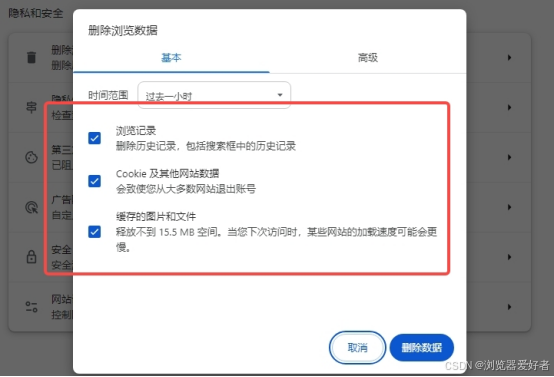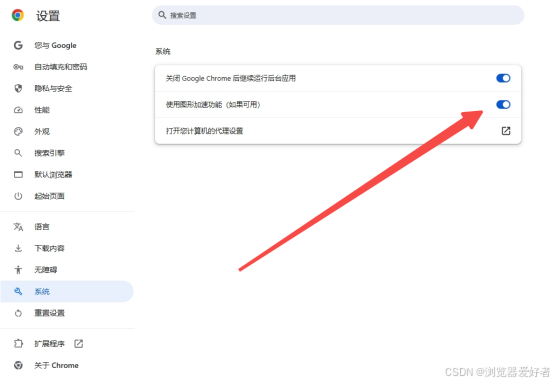在数字媒体时代,音视频内容已成为人们日常生活中不可或缺的一部分。作为最流行的网络浏览器之一,谷歌浏览器凭借其强大的功能和灵活的设置选项,为用户提供了卓越的音视频播放体验。本文将详细介绍如何通过优化谷歌浏览器设置来提升音视频播放的质量与流畅度,确保用户享受高质量的视听盛宴。
一、基本设置调整
更新谷歌浏览器 定期更新谷歌浏览器是保证最佳性能的基础。点击浏览器右上角菜单按钮,选择“帮助”下的“关于Google Chrome”,检查并安装最新版本。
清除缓存和数据 随着时间的推移,浏览器缓存会不断积累,影响音视频播放效果。定期清理缓存可以提升性能。进入设置菜单,找到“隐私和安全”选项,选择“清除浏览数据”,勾选缓存和其他不需要的数据,定期进行清理。
关闭不必要的标签页和扩展程序 每个打开的标签页和运行中的扩展程序都会消耗系统资源,影响播放性能。建议在观看音视频时仅保留必要的标签页,关闭其他无关标签页和扩展程序。
二、高级优化技巧
启用硬件加速 硬件加速可以将部分任务转移到GPU处理,减轻CPU负担,提高播放性能。在设置菜单中,找到“高级”选项,然后在系统设置中启用“使用硬件加速模式”。
调整音视频播放质量 根据网络状况选择合适的播放质量。在播放音视频时,可以手动选择分辨率(如480p、720p或1080p),在网络不佳的情况下,选择较低分辨率可以减少缓冲次数。
管理自动播放设置 谷歌浏览器限制自动播放以减少广告骚扰,但在某些情况下可能需要手动调整。可以通过安装相关扩展程序或修改启动参数来实现更灵活的控制。例如,使用命令行参数--autoplay-policy=no-user-gesture-required可以绕过这一限制。
优化网络连接 优质的网络连接对音视频播放至关重要。使用网速测试工具检查当前网络状态,并考虑使用有线连接代替无线连接以减少延迟和丢包现象。避免在高峰时段观看音视频也能改善体验。
使用高质量编解码器 谷歌浏览器支持多种编码格式,如VP9和H.264等。其中,VP9被广泛认为是谷歌在视频压缩领域的一项重大突破,相比于H.264,VP9能够在相同的画质下减少约50%的数据传输量。VP9还支持高分辨率视频播放,包括4K和8K,这使得浏览器在考量视频质量的同时,依然能够保持良好的流畅性。
三、常见问题及解决方案
视频无法播放 如果视频无法播放,可以尝试更新浏览器到最新版本,或检查网络连接是否稳定。此外,还可以尝试清除浏览器缓存和cookies。
音频不同步 音频与视频不同步通常是由于网络延迟或浏览器缓存问题引起的。尝试刷新页面或重新加载视频,必要时清理浏览器缓存。
画面卡顿 画面卡顿可能是由于网络不稳定或计算机性能不足造成的。优化网络连接,关闭不必要的后台程序释放资源,或者降低播放质量以提高流畅度。
通过上述设置和优化技巧,用户可以显著提升谷歌浏览器中的音视频播放体验。无论是观看在线视频教程还是流媒体音乐,都能享受到更加流畅和高质量的视听感受。希望这些建议能帮助你更好地利用谷歌浏览器,享受丰富的音视频内容。